みなさんは、テレビ番組の録画にどんな機器を使っているでしょうか。最もメジャーなのがBDやDVDドライブを備えた「レコーダー」、次に「録画機能付きのテレビ」でしょうか。「パソコン」で録画している人もいると思います。
今回は、そのいずれとも違う、録画だけではなく視聴にもこだわったアイテムをご紹介したいと思います。
シンプルなTVチューナー「REC-ON」
アイ・オー・データ機器の「REC-ON」(HVTR-BCTX3)は、録画機能を備えた地デジ/BS/CS用チューナー。さすがPC周辺機器メーカーの製品だけあって、家電メーカーのものとはひと味もふた味も違います。

まず本体ですが、正面に電源ボタンと4つのLEDランプ以外なにも搭載されていません。レコーダーなら時計とかチャンネルなどが表示されてもいいような気がしますが、そんなものは見当たりません。

次に、背面ですがチューナーやHDMIなどのコネクタや、B-CASカードのスロットが装備されており、なんとかレコーダーらしい面影があります。

コネクタにはLANとUSBもあるので、ネットワークと外付けHDDに対応していることがうかがえます。実は、この2つのコネクタが本機の重要ポイント。まず、REC-ONは、レコーダーではなく地デジ/BS/CS対応の3番組同時録画可能な、あくまでも「チューナー」だということ。本機にHDDなどのストレージは備えておらず、単体では録画ができません。そこで、先ほどのUSBコネクタに外付けHDDを接続して、ガンガン録画してしまおうというコンセプト。

この外付けHDDですが、手元に使わなくなったHDDがあればそれを活用する方法もありますし、中途半端な容量のHDDに再び活躍の場を与えることも可能です。もちろん、HDDの容量は録画時間に直結するので、予算が許す限り大容量が好ましいのはいうまでもありません。
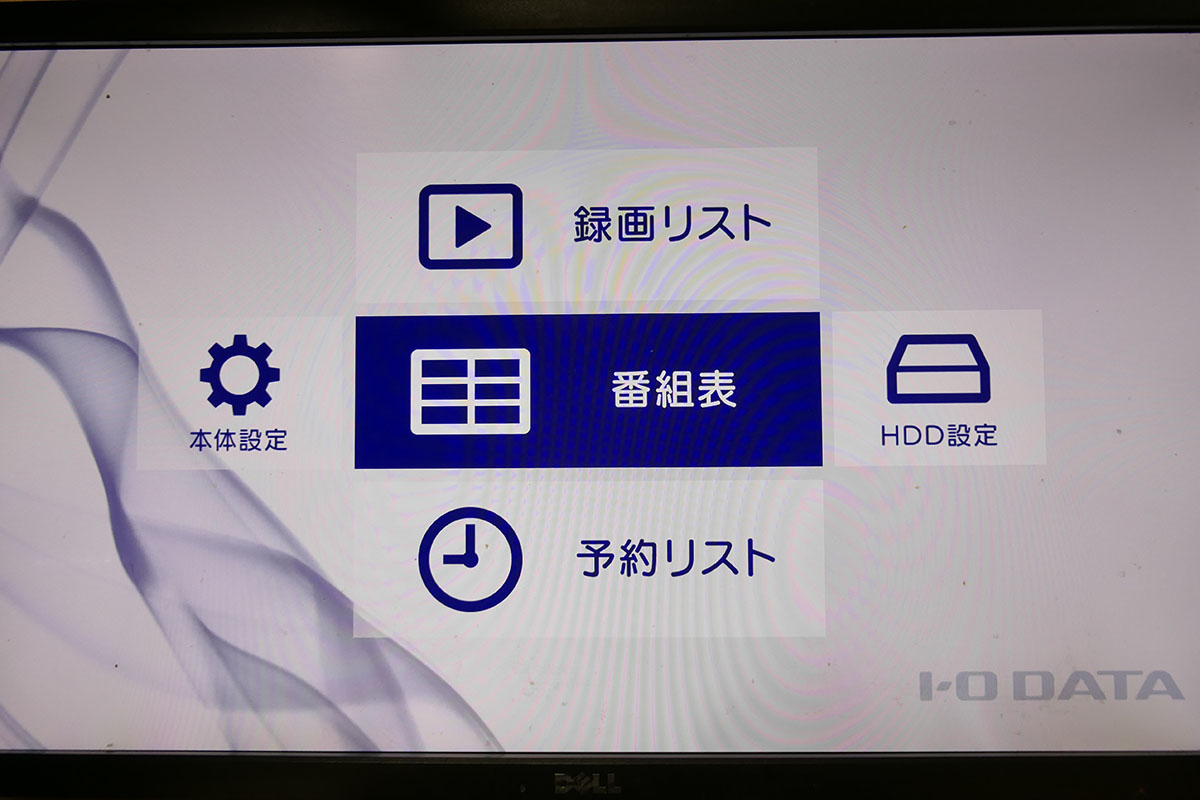
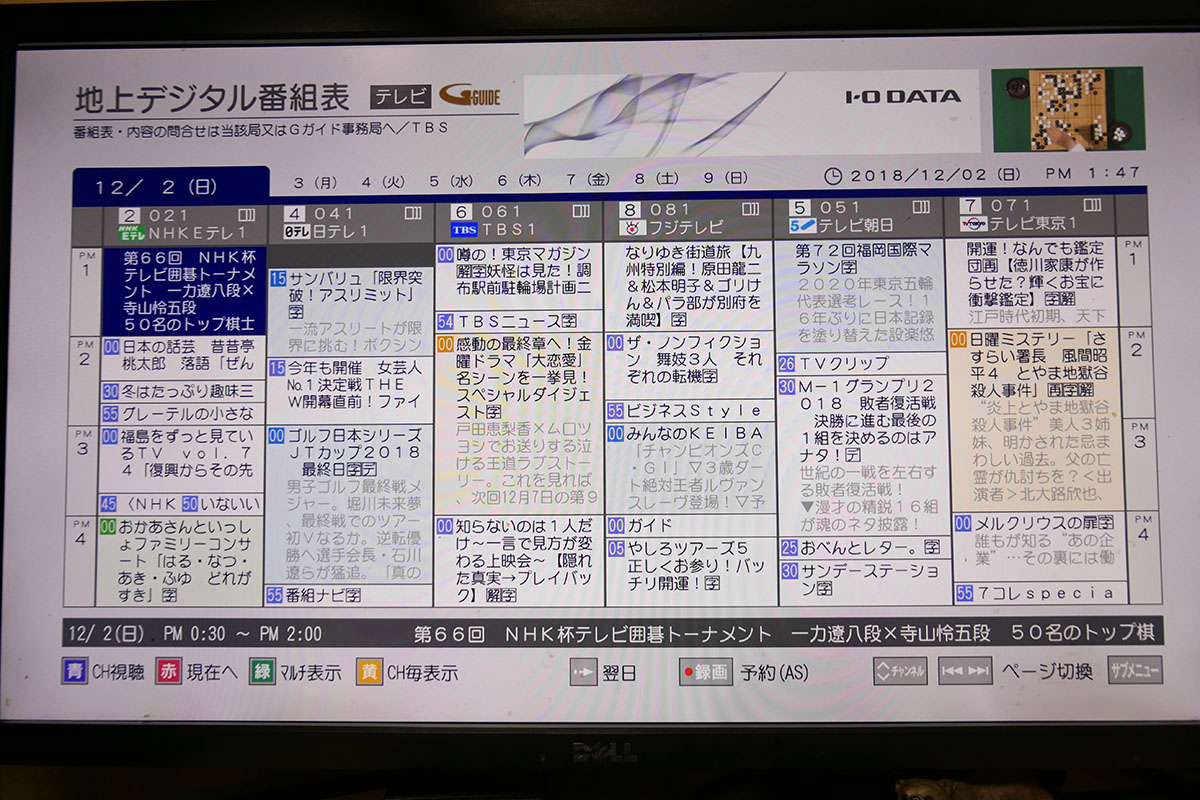
番組名を指定して全話録画する「おまかせ録画」機能。こちらもレコーダーとしては一般的な機能です。
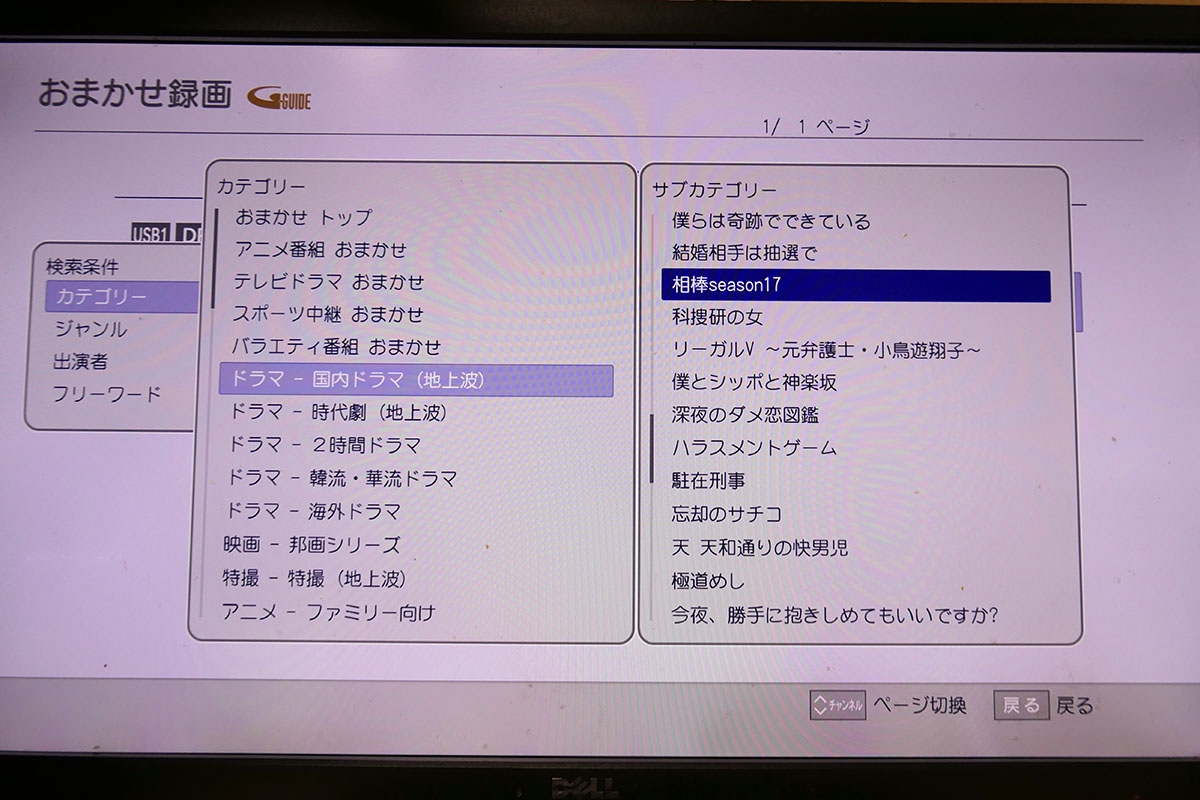
リモコンも付属するので、ほとんどレコーダーのように使うことができます。

ネットワーク機能こそ本機の真骨頂
さて、次にLANケーブルを接続してネットワーク機能を試してみます。ネットワーク内にNASが認識されると、録画先をNASに設定することが可能なので、その場合は本機にHDDを接続する必要がなくなります。ただし、このNASですが、対応モデルの条件が厳しく、筆者の自宅で運用している3つのNASでは認識されませんでした。NASを録画先に指定する場合は、ほぼアイ・オー・データ製のNASのみと考えるのが無難でしょう。
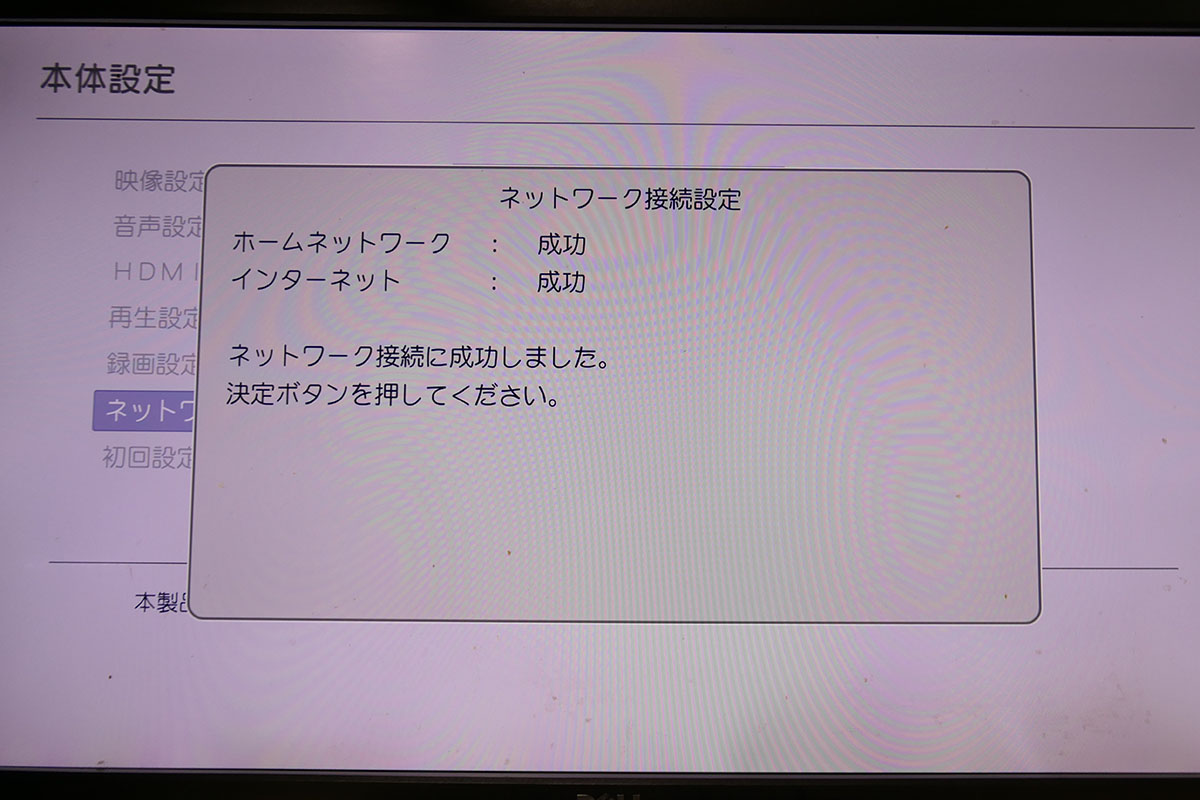
しかし、このネットワーク機能ですが録画先をNASに指定することはある意味オマケみたいなもの。REC-ONで録画したテレビ番組をスマホで視聴してしまおうというのがこのネットワーク機能の真骨頂です。
スマホに専用のアプリ「REC-ON App」で、自宅のWi-Fi圏内はもちろんのこと、外出先から放送中のテレビを見たり、録画した番組をストリーミングで視聴することが可能になります。ただし、この方法だとパケット、俗にいう“ギガ”を消費してしまうので、通勤途中などで録画した番組を視聴する場合には「持ち出し」という機能がオススメ。
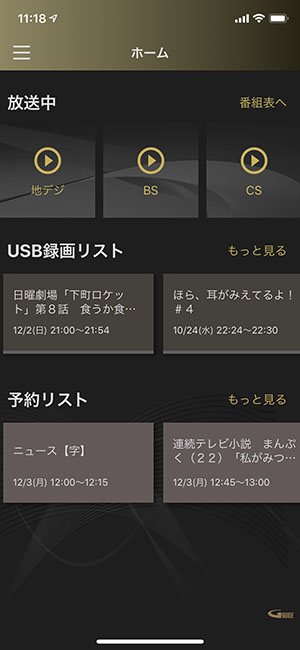
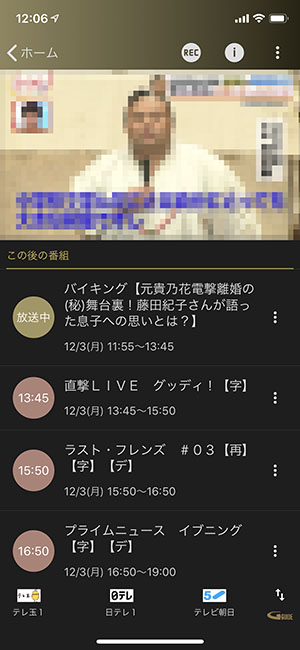
持ち出しとは、文字通り録画した番組をあらかじめスマホに転送して、外出先ではスマホ内の動画ファイルを再生するだけ。この方法であれば、“ギガ”を使うことなく、視聴中も電波状態で不安定になることが避けられるというメリットがあります。
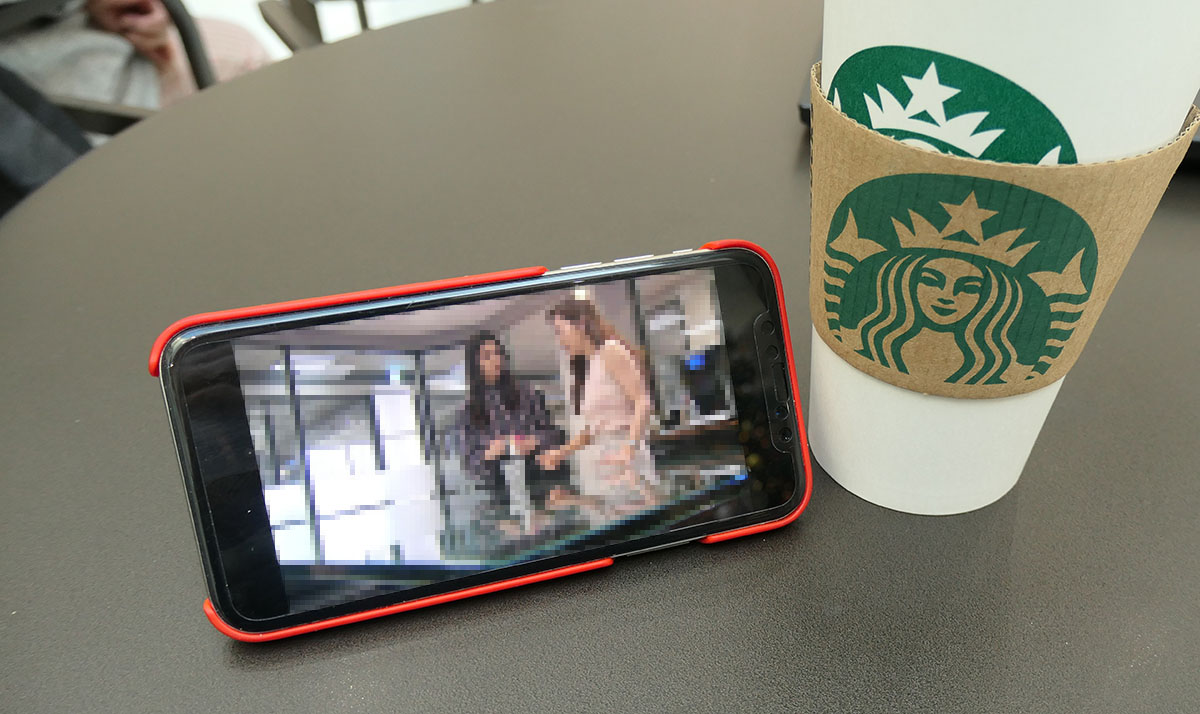
ただし、デメリットも存在します。まず、録画した番組は持ち出し用に変換ダビングする必要があり、この処理に結構な時間を要します。変換後の画質にもよりますが、1時間番組で最低でも10分から20分ぐらい、長いと1時間かかります。複数番組を一度に指定できるので、寝る前にセットしておけば朝には終わっている、といったサイクルになるかと。
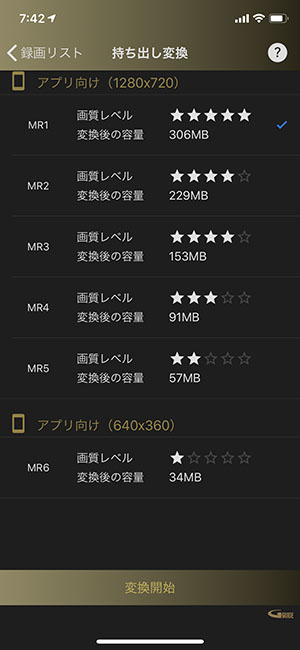
ただ、このアプリのなかで最も残念な部分が、アナタの朝の忙しい時間を奪うことになります……。寝る前に変換をセットしておけば、朝には終わっています。いるんですが、なぜか変換が終わると、REC-ONも眠ってしまうのか、スマホには転送してくれないのです。つまり、朝起きたらまず変換が終了しているかを確認した上で、スマホに転送するという操作が必要になるのです。
いくらWi-Fi経由とはいえ、数ギガにもおよぶ録画データを転送するのですから、それなりに時間がかかります。なので、アナタが朝食を食べシャワーを浴びている間にせっせと番組を持ち出すための準備がもう一手かかることに。寝る前に変換をセットしたら、そのままスマホに転送しておいてくれればもっと簡単に使えそうなのですが、この点は改善を期待することにしましょう。
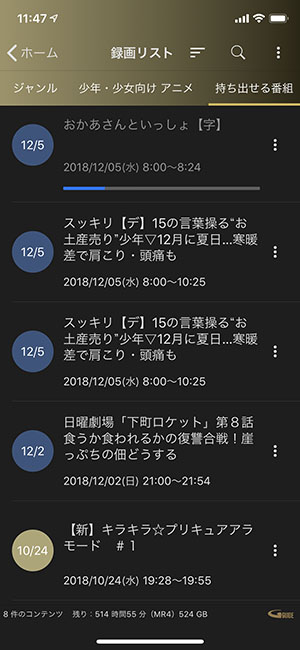
PC用のモニターをテレビ化も
本機にはHDMIコネクタが搭載されているため、チューナー非搭載のPC用のモニターをテレビ化することが可能です。サイズがコンパクトなこともあり、パソコンデスク近辺に家電メーカーのレコーダーを設置するよりは省スペースで済みます。PC用モニターでテレビを見るもヨシ、録画した番組を見るもヨシ。
しかし、PC用モニターではTVを見ないという人は、初期設定さえ済ませた後は、各種ケーブルが届く範囲で棚の上やクローゼットに本機を格納してしまうというのもひとつの手。録画予約や視聴は全てスマホやタブレットで可能なので、超絶便利な録画サーバーとして大車輪の活躍をみせてくれます。本機のデザインがシンプルなのも頷ける仕様といえるでしょう。
筆者はというと、PCモニターに接続してドラマを観まくっているおかげで、原稿が進まず困り果てています。また、お借りしているデモ機なのに年末年始の番組を予約しまくっているので、これらを全部視聴し終わるまでは返却できない事情をどう取り繕うかと思案中です。




























